「価値の低い広告枠」メールの対策方法【アドセンス審査】

アドセンス審査の結果メールが毎回「価値の低い広告枠」で悩まされている方が多いようです。
「価値の低い」というフレーズから、頑張って記事の修正を何度も繰り返したりアドセンスを諦めたりしてはいませんか?


「価値の低い広告枠」メールの対策として、まずは「検索インデックスの登録状況」を確認してみてください。
Google検索時に意図しない不要なページが表示されて、必要なページが表示されないが為に「価値の低い広告枠」判定された可能性があります。
- 最初に削除するページ2つ
- インデックス状況の確認方法
- インデックス登録の方法
- 不要なページの削除方法
アドセンス審査で見落としがちな問題点を、「インデックス登録の確認」で洗い出し「価値の低い広告枠」をクリアしていきましょう。
- アドセンス審査前の最終確認はこちら➤アドセンス審査10チェック
最初に削除するページ2つ
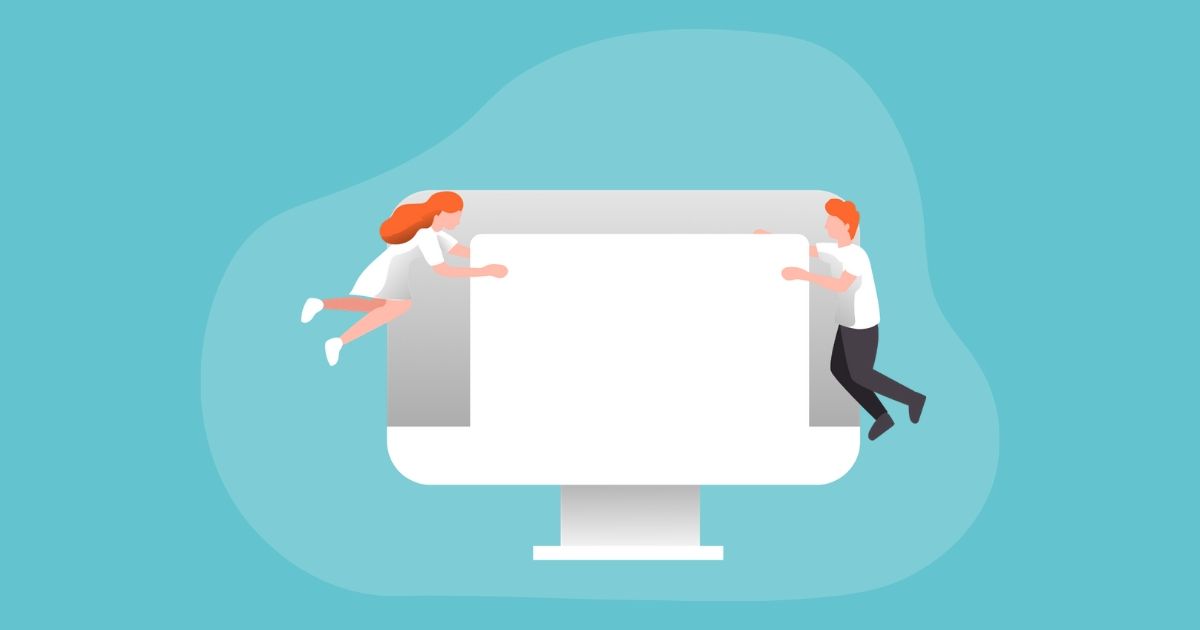 WordPressインストール時に、デフォルトで用意されている不要なページ2つを削除します。
WordPressインストール時に、デフォルトで用意されている不要なページ2つを削除します。
- サンプルページ
- Hello world!ページ
不要なページが残ったままだと、メールで指摘された「ユーザーにとって価値のないページ」にあたる可能性があるので、直ちに編集もしくは削除が必要です。
ページへのリンク貼って無いから大丈夫でしょ?は危ないです。プラグインで生成したサイトマップでリンクしてたり、Google検索にインデックスされてる可能性があります。
サンプルページの削除
デフォルトで用意されている、固定ページのサンプルなので必要ありません。
WordPress管理画面の『固定ページ』『固定ページ一覧』から『サンプルページ』をゴミ箱へ移動して、サイト上からの削除完了です。
Hello world!ページの削除
デフォルトで用意されている、投稿ページのサンプル記事なので必要ありません。
WordPress管理画面の『投稿』『投稿一覧』から『Hello world!』をゴミ箱へ移動して、サイト上からの削除完了です。
インデックス状況の確認方法
 Google検索インデックスへの登録状況を2つの方法で確認します。
Google検索インデックスへの登録状況を2つの方法で確認します。
- Google検索窓で確認
- サーチコンソールで確認
ページが適切にインデックスされていないと「ユーザーにとって価値のないページ」にあたる可能性があるので、必ず確認していきましょう。
Google検索窓を使って確認
Google検索インデックスに登録されているページ一覧が表示されます。
サイト上に10記事以上あるのに2記事しか表示されてなかったり、サンプルページや存在しないはずの記事が表示されている場合は、対策していきましょう。
「価値の低い広告枠」結果だった方のサイトを「site:サイトのURL」で確認すると、「サンプルページ」か「Hello world!」ページがインデックスされていることが多いです。
サーチコンソールで確認
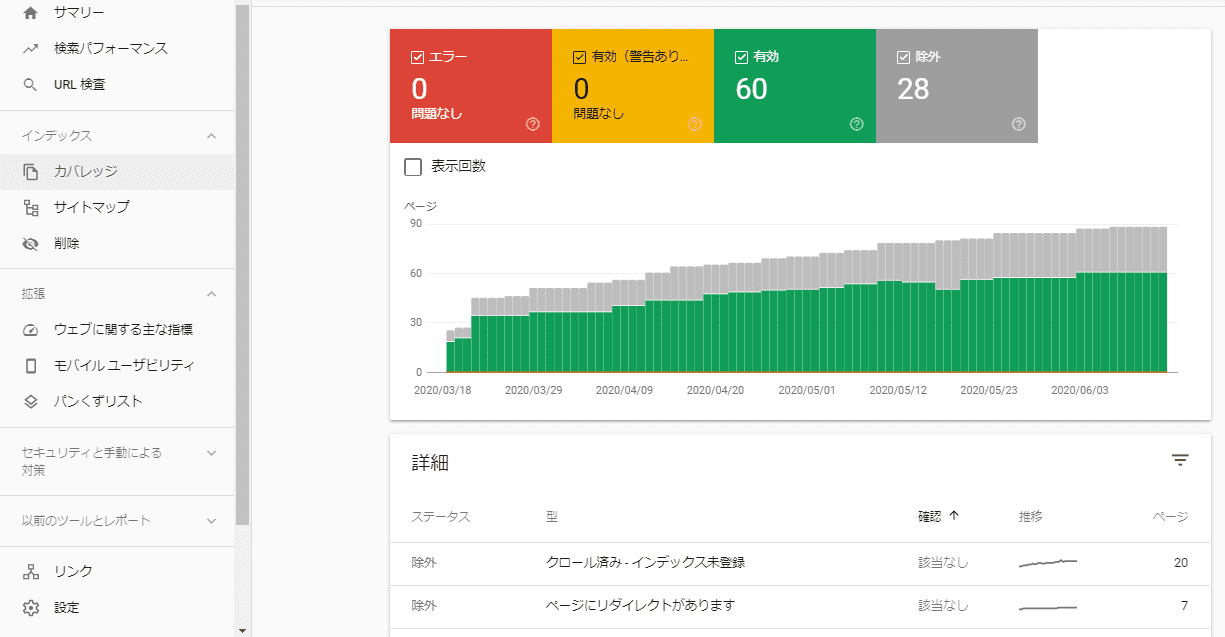
インデックス登録できなかったページは「エラー」が表示され、インデックス済みでページに問題がある場合には「有効(警告あり)」が表示されます。
表のメッセージをクリックすると、エラーや警告の修正方法を含めた詳細情報が表示されるので修正していきましょう。
インデックス登録の方法
 Google検索インデックスに登録するには、サーチコンソールを使ってGoogleにインデックス登録を促す2つの方法があります。
Google検索インデックスに登録するには、サーチコンソールを使ってGoogleにインデックス登録を促す2つの方法があります。
- URL検査ツールを使用する
- サイトマップを送信する
このツールを使用して個々のURLをなるべく早くクローラに巡回してもらうように呼び込み、確実にインデックス登録していきます。
URL検査ツールを使用する
リクエストするURLが少ない場合は、URL検査ツールを使用します。
サーチコンソール管理画面『URL検査』から、登録させたいURLを入力して『インデックス登録をリクエスト』をクリックで完了。
詳細記事➤サーチコンソールの導入手順/URL検査ツールを使用する
サイトマップを送信する
リクエストするURLが多い場合は、XMLサイトマップを送信します。
サーチコンソール管理画面『サイトマップ』から、サイトマップのファイル名「sitemap.xml」等を入力し送信で完了。
詳細記事➤サーチコンソールの導入手順/URL検査ツールを使用する
不要なページの削除方法
登録されている不要なページを、Google検索インデックスから削除するよう依頼します。
サーチコンソール管理画面『削除』から『新しいリクエスト』をクリック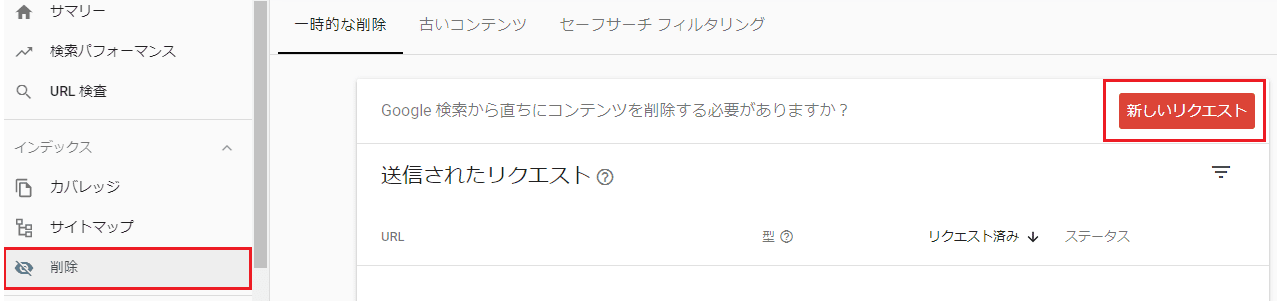
削除したいURLを入力して『次へ』をクリック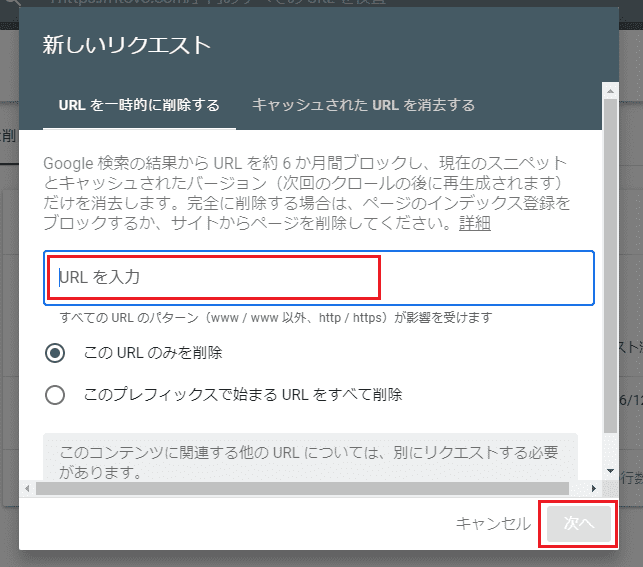
『リクエストを送信』をクリック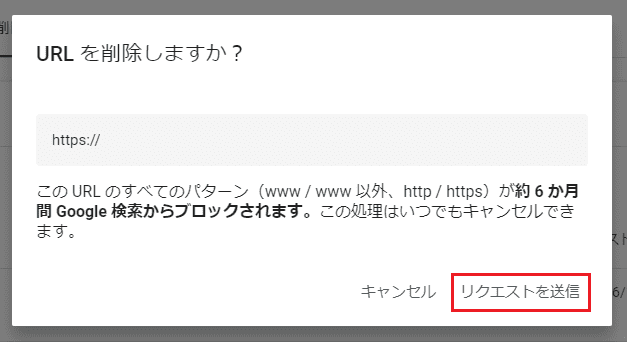
『リクエスト処理中』から『削除されました』へメッセージが変ったら削除完了です。
急いで消す必要の無い記事などの場合は、①インデックスを削除依頼→②削除されたのを確認→③サイトから記事を削除 の手順をおすすめします。
サイトの記事を先に消すと、検索から訪問してエラーページが表示されてしまうので注意しましょう。
サイトに記事を残しておくと、後にインデックスされてしまう可能性があるのでnoindex を使用してブロックするか、サイトからの削除が必要です。
「価値の低い広告枠」メールの対策方法 まとめ
 アドセンス審査「価値の低い広告枠」メールの対策方法を解説しました。
アドセンス審査「価値の低い広告枠」メールの対策方法を解説しました。
- サンプル、Hello world!ページを削除
- site:サイトのURL でインデックス確認
- サーチコンソールのガバレッジを確認
- URL検査・サイトマップでインデックス登録を促す
- URL削除ツールで不要なページをインデックスから削除依頼
サイト内ページとGoogleインデックス登録を整えて、アドセンス審査「価値の低い広告枠」メールから脱却していきましょう。
アドセンス審査前に、サイト全体のチェックをしておくことをおすすめします➤アドセンス審査10チェック
下の記事で、アドセンス審査に3記事合格した方法を解説しているので参考にして下さい。
免責事項の管理者情報が「✕✕✕」のままだったり、他の広告がレスポンシブでなかったり等、ちょっとした事を見逃しがちです。
アカウント登録の名前が空欄だったという方も見かけました。
数多くある情報に対し「対策した・してない」のチェックではなく、対策してあるかをもう一度確認することが「価値の低い広告枠」メールからの脱却へつながります。







